2024-12-27 10:11:28来源:hsysdianji 编辑:佚名
win32k.sys蓝屏故障是电脑使用过程中常见的一种系统故障,通常由于系统文件出错导致系统死机,无法正常运行。以下将介绍几种常见的修复方法,帮助您解决这一问题。
win32k.sys蓝屏现象往往是由于该文件受到病毒或其他插件的改动造成的。如果条件允许,您可以尝试从其他正常运行的电脑中拷贝该文件到故障电脑中。
1. 从其他正常运行的电脑中找到win32k.sys文件,路径通常为c:⁄⁄windows⁄⁄system32⁄⁄win32k.sys。
2. 将此文件复制到故障电脑的相同目录下,替换原有的win32k.sys文件。

3. 重启电脑,检查问题是否解决。
如果家中只有一台电脑,无法从其他电脑中拷贝文件,您可以尝试从电脑的其他文件夹中查找该文件,然后将其复制到c:⁄⁄windows⁄⁄system32目录下,替换原有的文件。
如果方法一无法解决问题,或者您无法从其他电脑中拷贝win32k.sys文件,可以尝试使用u盘重装系统。
1. 在其他正常运行的电脑上制作一个u盘pe启动盘。
2. 在windows系统中复制一个win32k.sys文件放到u盘里面。
3. 将u盘插入蓝屏的电脑,重启电脑时按启动快捷键进入pe系统。
4. 将win32k.sys文件复制到系统盘的“windows⁄⁄system32⁄⁄”目录下。
5. 重启电脑,检查问题是否解决。
运行系统文件检查器(sfc)可以帮助识别并修复丢失或损坏的系统文件,包括win32k.sys文件。
1. 在任务栏上单击windows图标,输入“cmd”(不带引号)。
2. 右键单击“命令提示符”,选择“以管理员身份运行”。
3. 在命令提示符内输入“sfc /scannow”(不带引号),然后按enter键。
4. 系统文件检查器将开始查找损坏或丢失的系统文件,并修复受影响的文件。
此外,您还可以使用dism工具来扫描系统并修复损坏的文件。
1. 右键单击windows图标,选择“命令提示符(admin)”或“windows powershell(admin)”。
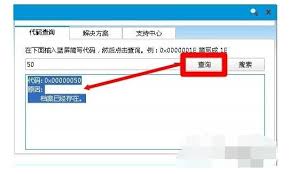
2. 运行命令“dism.exe /在线/清洁图像/scanhealth”,然后按enter键。
3. dism工具将开始扫描系统并修复损坏的文件。
驱动程序过时、损坏、不兼容或丢失也可能导致win32k.sys蓝屏错误。因此,建议将驱动程序更新为最新版本。
1. 右键点击“开始”按钮,选择“设备管理器”。
2. 展开“ide ata/atapi控制器”,选择带有“sata ahci”的条目,如“标准sata ahci控制器”。
3. 右键选择“属性”,切换到“驱动程序”标签页。
4. 点击“更新驱动程序”按钮,按照提示更新驱动程序。
5. 重启电脑,检查问题是否解决。
win32k.sys蓝屏故障可能由多种原因引起,包括系统文件损坏、病毒感染、驱动程序问题等。通过替换win32k.sys文件、使用u盘重装系统、运行系统文件检查器和更新驱动程序等方法,可以有效解决这一问题。如果以上方法均无法解决问题,建议寻求专业开发人员的帮助。